Word如何自动生成目录?本章内容给大家谈谈电子数码产品中关于遇上word文档目录怎么自动生成等问题,我们该怎么处理呢。接下来就让我们来一起来看看吧,希望能帮你解决到相关问题。
Word如何自动生成目录
步骤1、所需工具:Word软件,电脑。
具体步骤如下:
1、首先将需要编辑的文档选择,并双击将此文档打开。

步骤2、、打开之后在工具栏里面就可以看到有个引用选项,点击这个选项。
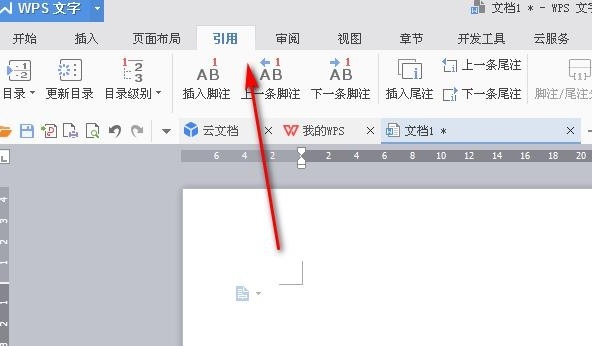
步骤3、、点击了引用之后,在文档的右上角访问,就可以看到有一个目录,点击此目录选项。
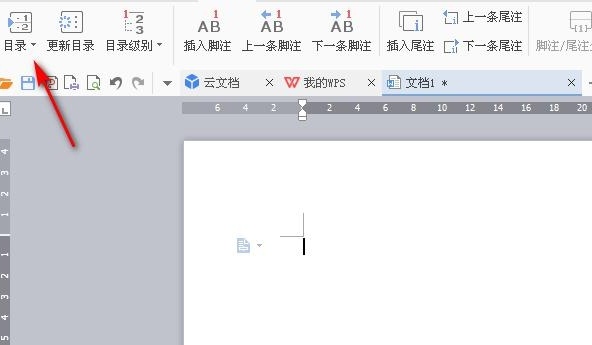
步骤4、、点击目录之后下面会出现目录的各种样式,找到需要的一款样式并点击它。
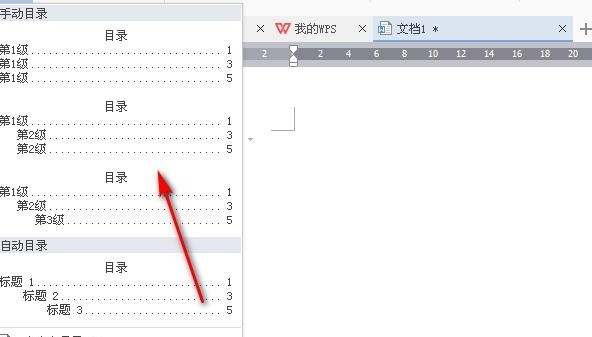
步骤5、、点击了目录的样式之后,就自动生成目录了。
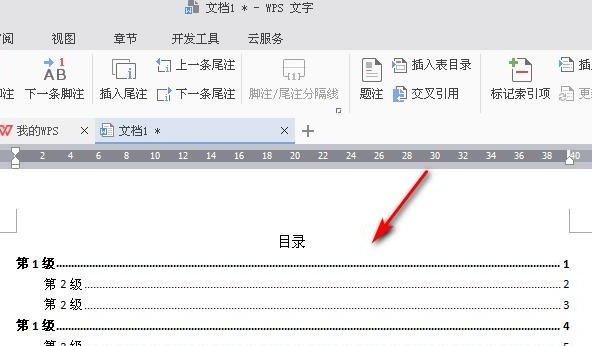
word文档目录怎么自动生成
第一:word自动生成目录需要先设置样式,打开word,将光标定位至文档一级标题前,在上方工具栏点击【开始】,找到【样式】选项卡,选择其中的【标题1】,然后将所有的一级标题都设置为此样式;
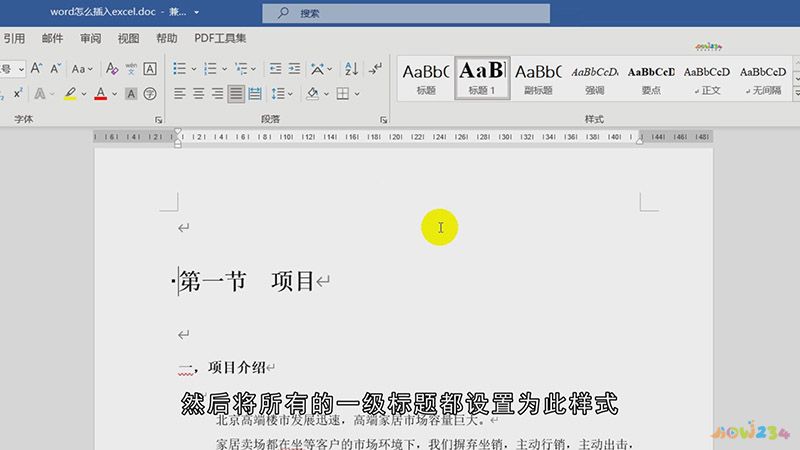
第二:再将光标定位至文档二级标题前,选择【样式】选项卡中的【副标题】,然后将所有的二级标题都设置为此样式,以此类推将文档所有内容分级设置好样式后,将光标定位至需要生成目录的位置,在上方工具栏中点击【引用】,点击【目录】,出现下拉栏后选择【自动目录1】即可生成,或者在【目录】栏中选择【手动目录】,然后自行编辑目录;

总结
本图文教程演示机型:华硕天选2,适用系统:Windows10 专业版,软件版本:Microsoft Word 2021;以上就是关于word文档目录怎么自动生成的全部内容,希望本文的介绍能帮你解决到相关问题,如还需了解其他信息,请关注本站其他相关信息。
